网站引用优酷视频后,在网站播放视频没有广告的处理方案
很多网站编辑会将优酷视频引用到自己的网站上,但是,引用优酷视频的同时,也会把该优酷视频片头广告、片中广告以及片尾广告一起引用了,这会非常影响网站用户的观看体验。怎么才能只引用没有广告的优酷视频呢?一起来看看今天的教程!
网站引用优酷视频后,在网站播放视频没有广告的方法:
我们把视频传到优酷,然后在外部调用时(比如用到自己的网站、论坛、博客等)直接复制优酷的分享代码的话,会出现前面的广告,这不得不让人很头痛,下面分享一个优酷视频外部调用时去除广告的方法:
首先找到你的优酷视频ID:视频ID就是你在播放视频的时候,按下面的分享按钮,会出现一个分享地址链接, 视频ID就是链接地址中的id与.html之间的内容,如:http://v.youku.com/v_show/id_XMjc4NjgxNDIw.html中的XMjc4NjgxNDIw就是视频ID(如下图中的红色部分)
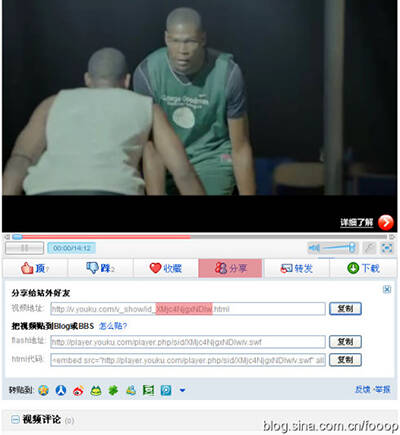
优酷视频
然后把视频ID插入下面的代码中(替换下面的"视频ID")
《embedsrc=" http://static.youku.com/v1.0.0149/v/swf/qplayer_rtmp.swf?VideoIDS=视频ID&winType=adshow&isAutoPlay=true"quality="high"width="宽度"height="高度"align="middle"allowScriptAccess="never"allowNetworking="internal"autostart="0"type="application/x-shockwave-flash"》《/embed》
再设置好视频的尺寸,width="宽度"height="高度",这里的="宽度"和"高度"换成你想要的尺寸。
最后一步,就是设置视频是否在打开页面时就立即播放,控制代码就是上面代码中的"isAutoPlay=true";在这里,isAutoPlay=false(代表不自动播放)isAutoPlay=true(代表自动播放),设置好后把你修改完成的代码插入到你需要的网站,就再也看不到那强制植入的烦人广告了。
2022-05-09 22:59:30


